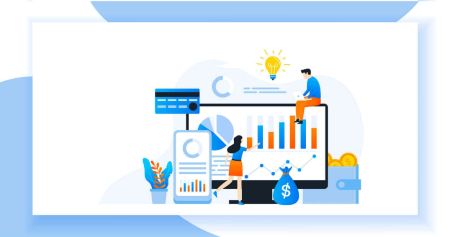Como fazer login e começar a negociar forex no XM
O XM é uma plataforma de renome para negociação forex, oferecendo uma interface intuitiva, condições de negociação competitiva e ferramentas avançadas para aprimorar sua experiência de negociação. O login e o início da sua jornada de negociação forex é simples, seja você um iniciante ou um comerciante experiente.
Este guia fornece um passo a passo passo a passo sobre como fazer login na sua conta XM e começar a negociar a Forex, garantindo um processo contínuo e eficiente da configuração à execução.
Este guia fornece um passo a passo passo a passo sobre como fazer login na sua conta XM e começar a negociar a Forex, garantindo um processo contínuo e eficiente da configuração à execução.
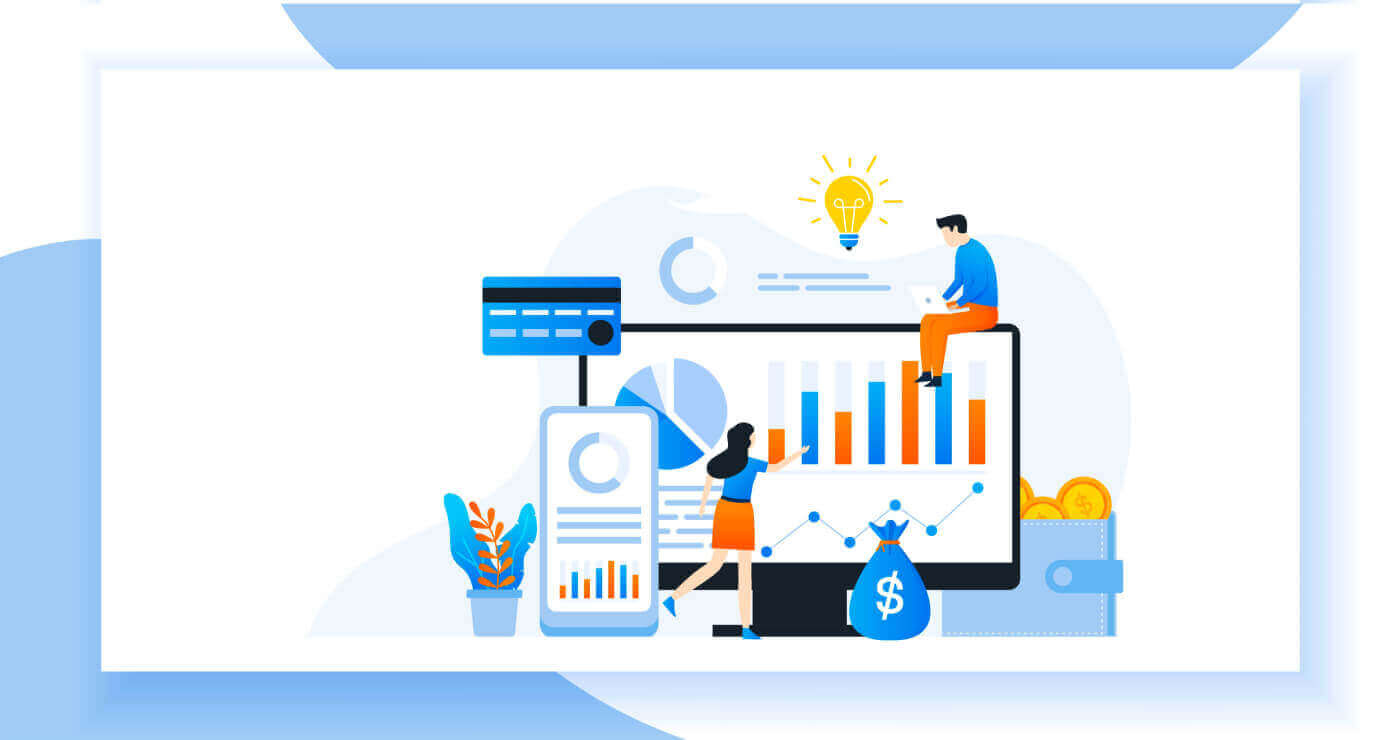
Como você faz login na sua conta XM
Como fazer login
- Acesse o site da XM
- Clique no botão “LOGIN DE MEMBRO”
- Insira seu ID MT4/MT5 (conta real) e senha.
- Clique no botão verde “ Login ”.
- Se você esqueceu sua senha, clique em “Esqueceu sua senha?”
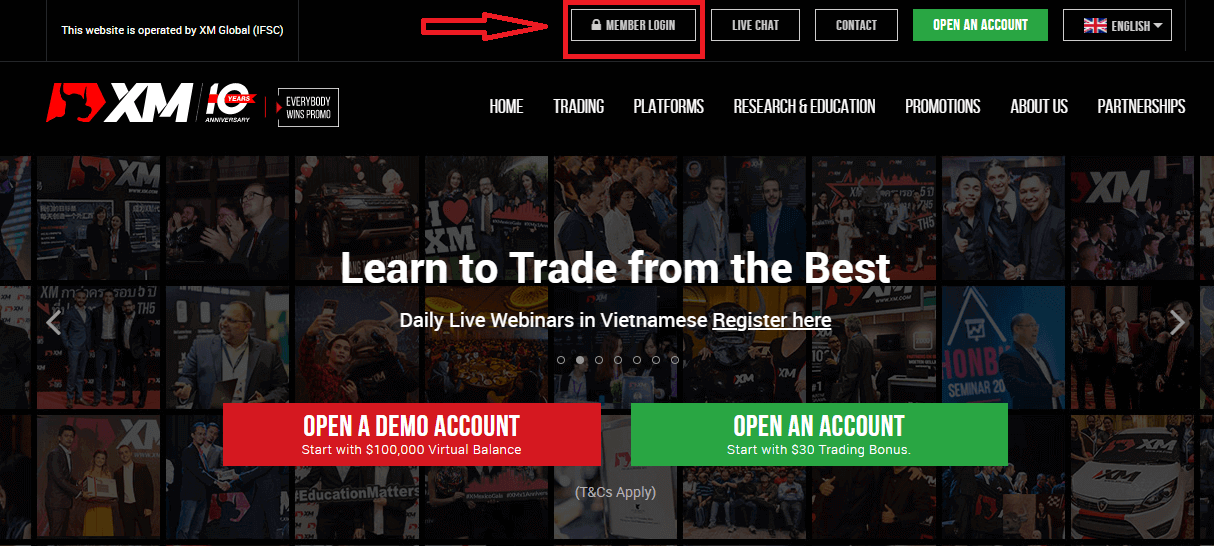
Na página principal do site, insira o ID MT4/MT5 (Conta Real) e a senha.
ID MT4/MT5 que você recebeu do e-mail, você pode pesquisar na sua caixa de entrada de e-mail o e-mail de boas-vindas enviado quando você abriu sua conta. O título do e-mail é "Bem-vindo à XM".
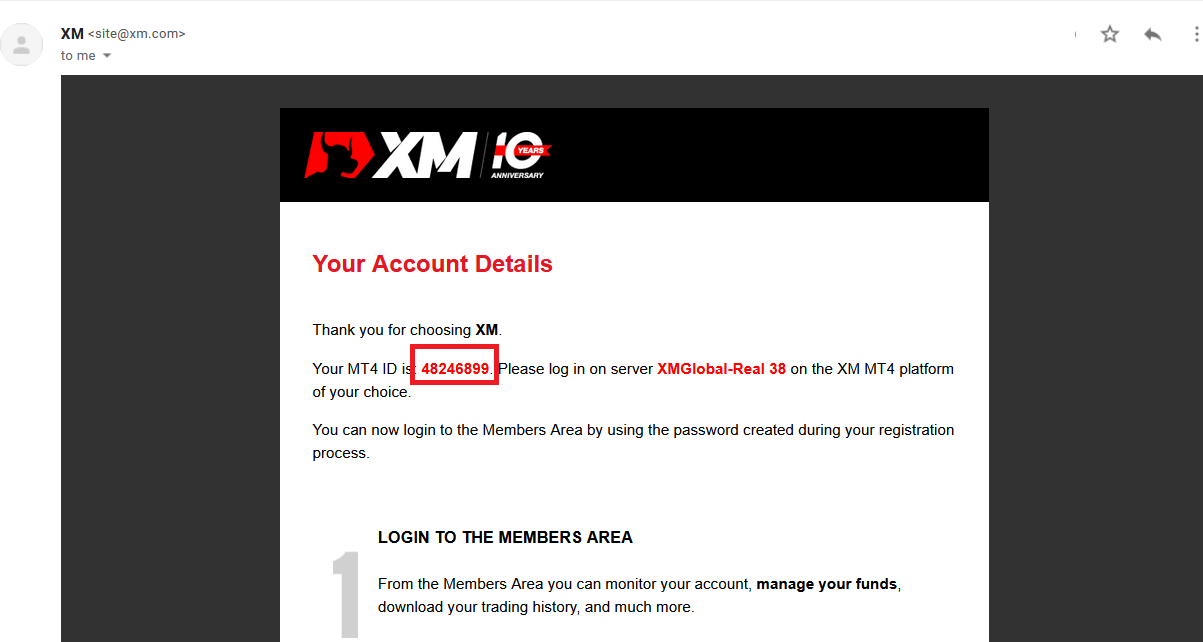
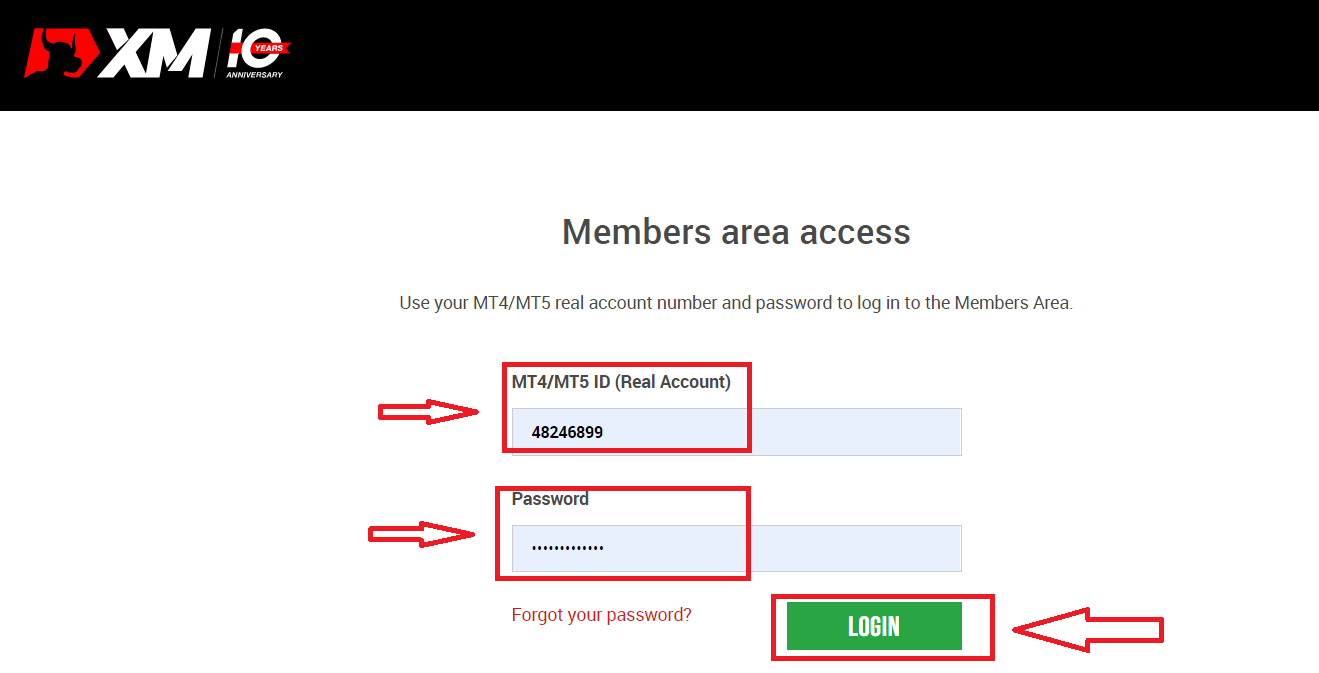
Em seguida, vá para sua conta.
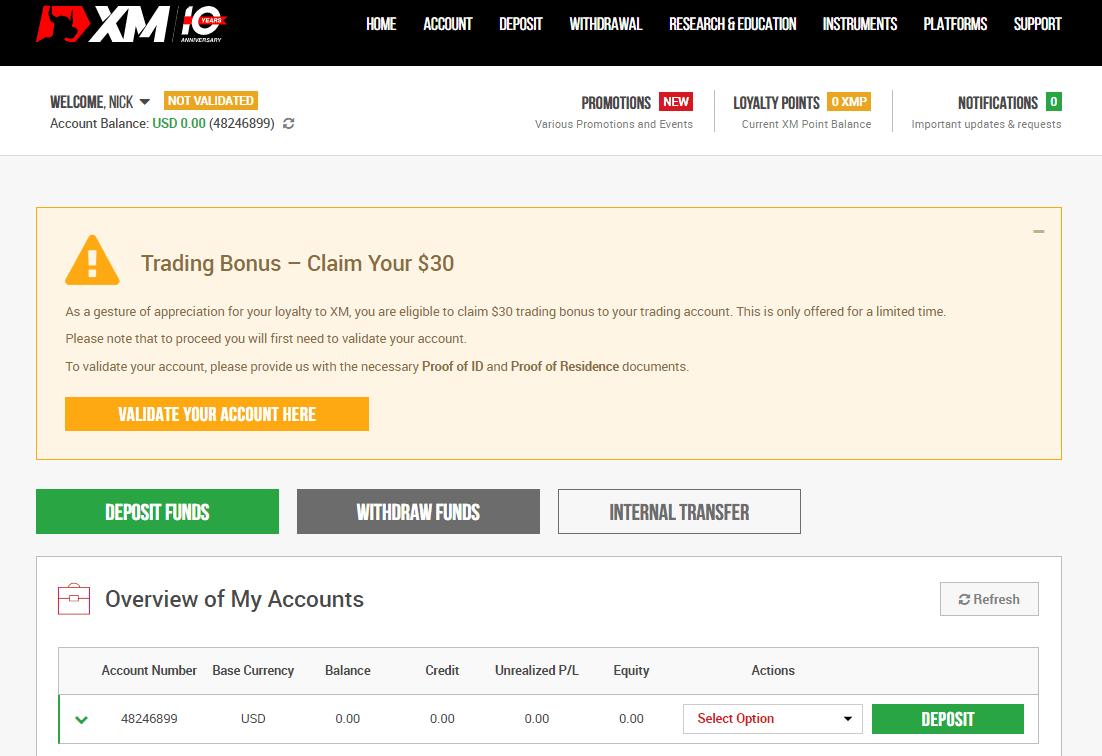
Esqueci minha senha da conta XM
Se você esqueceu sua senha ao fazer login no site da XM , você precisa clicar em « Esqueceu sua senha? »: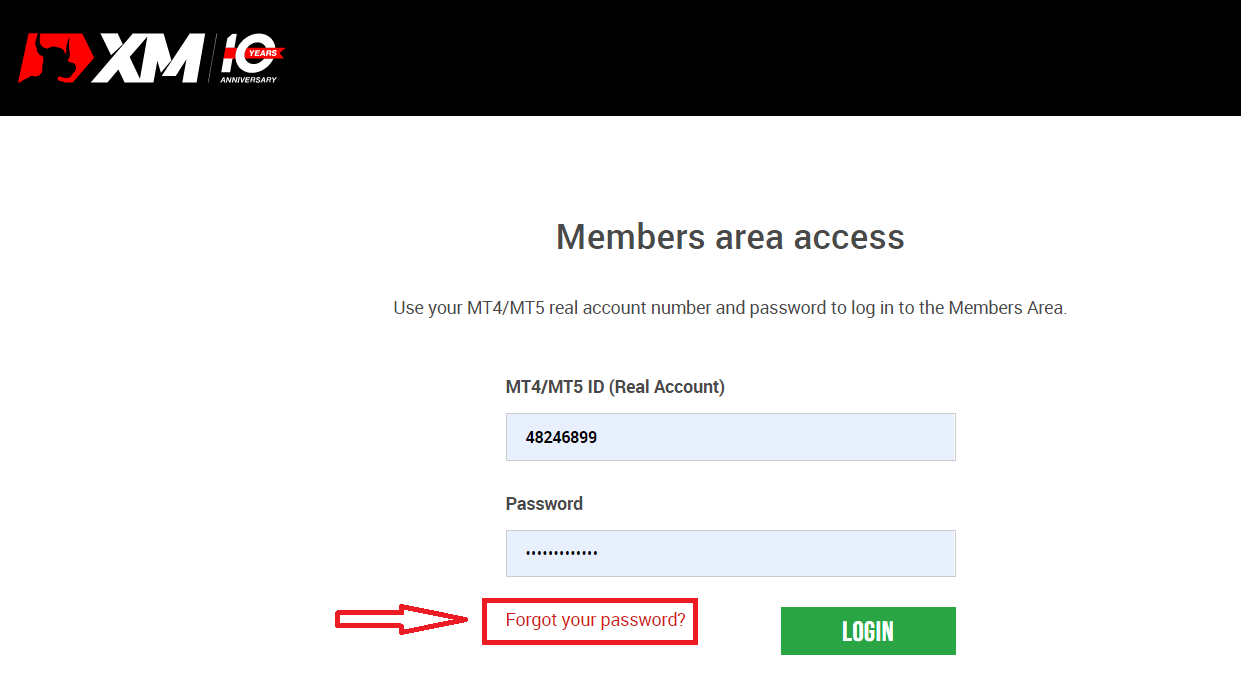
Então, o sistema abrirá uma janela onde você será solicitado a restaurar sua senha. Você precisa fornecer ao sistema as informações apropriadas abaixo e então clicar no botão "Enviar".
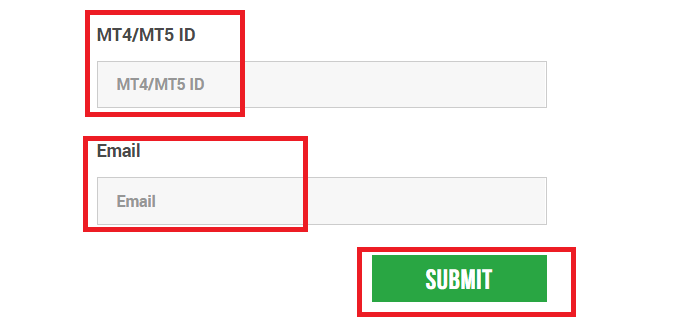
Uma notificação será aberta de que um e-mail foi enviado para este endereço de e-mail para redefinir a senha.
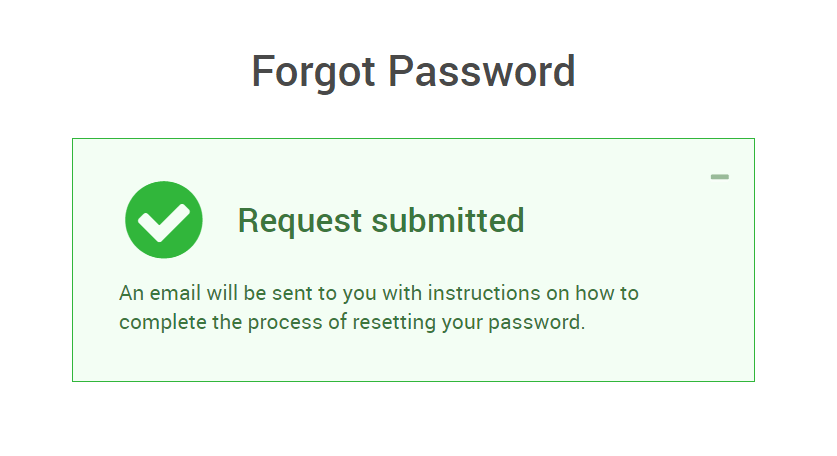
Além disso, na carta em seu e-mail, você será oferecido para alterar sua senha. Clique no link vermelho e acesse o site da XM. Na janela, crie uma nova senha para autorização subsequente.
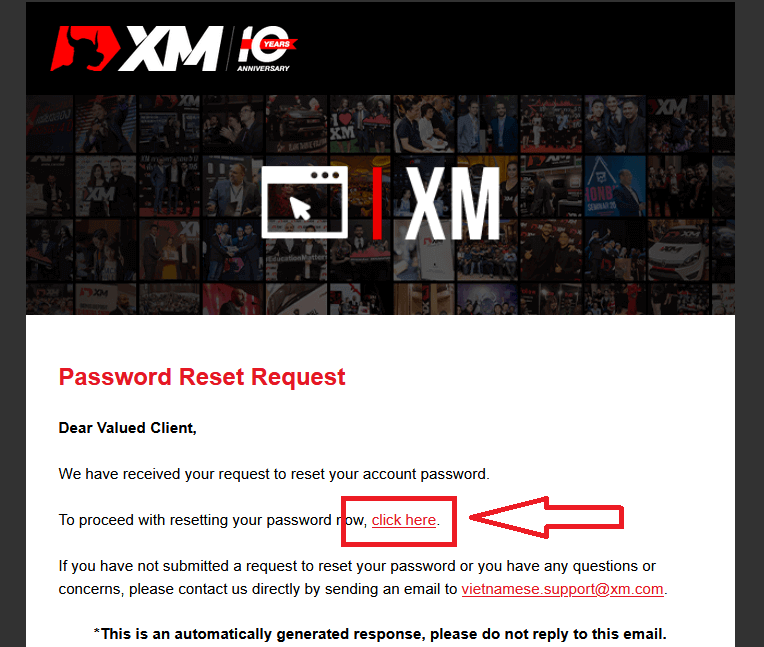
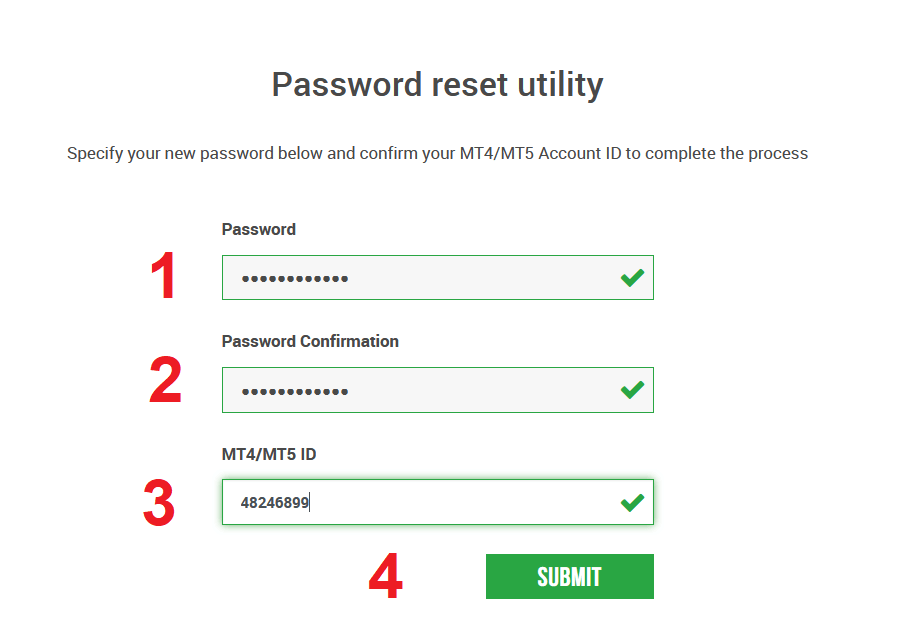
A nova senha foi redefinida com sucesso.
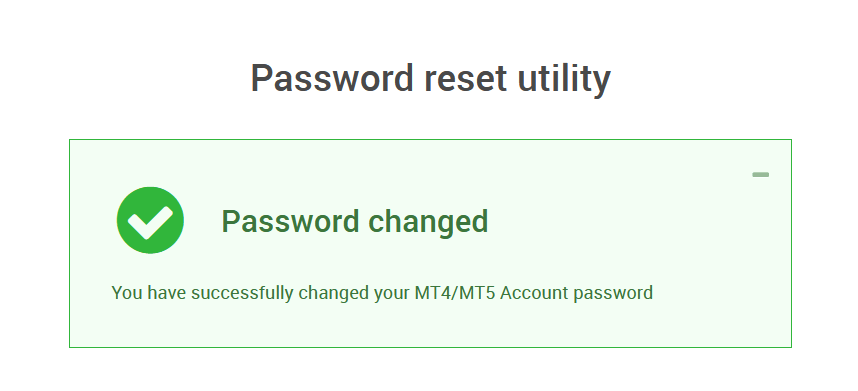
Volte para a tela de login para inserir uma nova senha. Login com sucesso.
Como negociar Forex na XM
O que é negociação Forex?
Negociação Forex, também conhecida pelo nome de negociação de moeda ou negociação FX, refere-se à compra de uma moeda específica enquanto vende outra em troca. Negociar moedas sempre envolve trocar uma moeda por outra.O objetivo final pode variar e pode ser qualquer um dos abaixo, mas não limitado aos abaixo:
1. Trocar a moeda A (por exemplo, USD) pela moeda B (por exemplo, EUR) para fins de viagem;
2. Trocar a moeda A (por exemplo, USD) pela moeda B (por exemplo, EUR) para fins comerciais;
3. Trocar a moeda A (por exemplo, USD) pela moeda B (por exemplo, EUR) para fins especulativos, para obter lucro.
Devido a tudo isso, e não se limitando a isso, o mercado de câmbio é hoje o mercado mais líquido e volátil do mundo, com mais de US$ 5 trilhões negociados diariamente.
2. Trocar a moeda A (por exemplo, USD) pela moeda B (por exemplo, EUR) para fins comerciais;
3. Trocar a moeda A (por exemplo, USD) pela moeda B (por exemplo, EUR) para fins especulativos, para obter lucro.
Como fazer uma nova ordem no XM MT4
Clique com o botão direito no gráfico, depois clique em “Trading" → selecione “New Order".Ou
clique duas vezes na moeda que você deseja colocar uma ordem no MT4. A janela Order aparecerá.
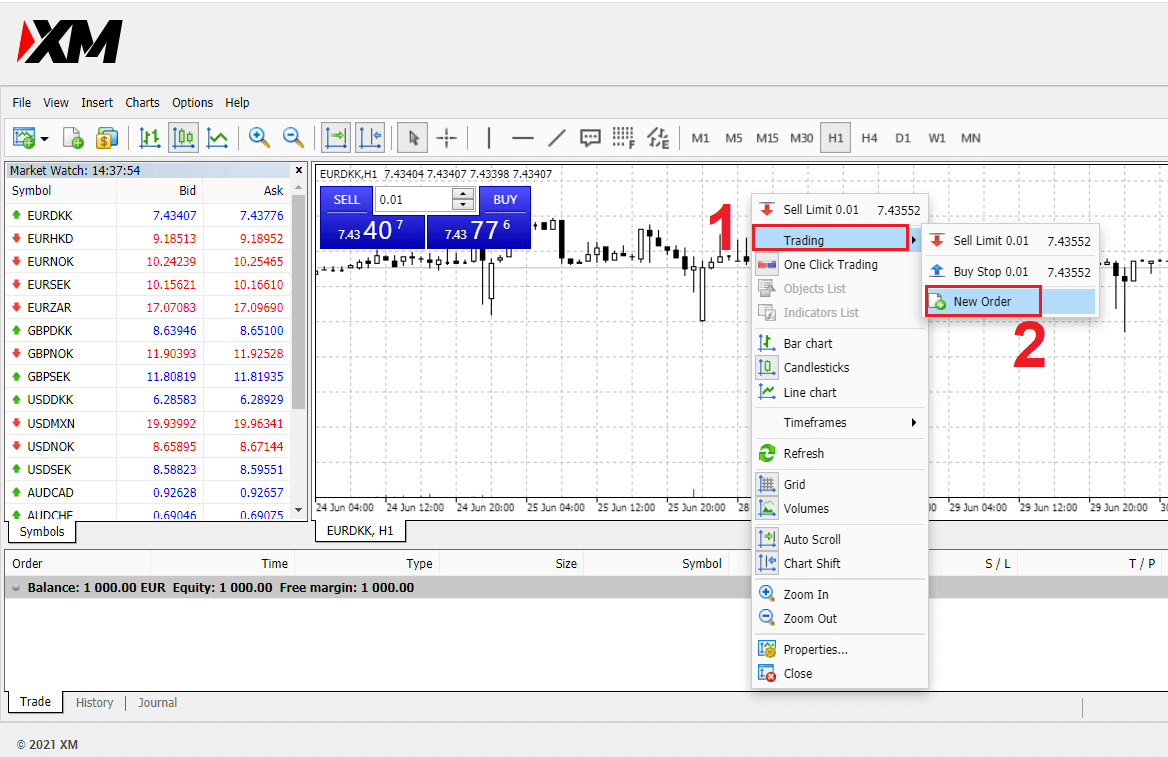
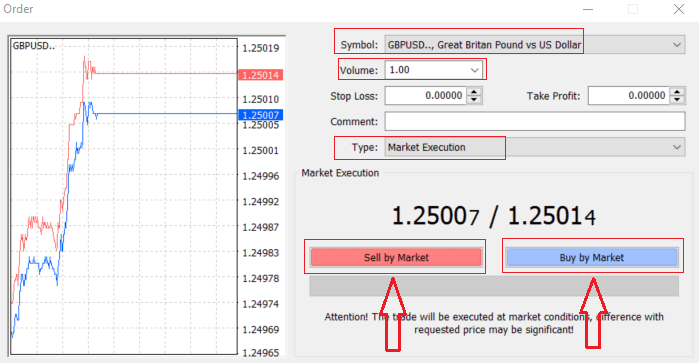
Símbolo: verifique se o símbolo da moeda que você deseja negociar é exibido na caixa de símbolos
Volume: você deve decidir o tamanho do seu contrato, você pode clicar na seta e escolher o volume nas opções listadas da caixa suspensa ou clicar com o botão esquerdo na caixa de volume e digitar o valor necessário
- Micro Conta: 1 Lote = 1.000 unidades
- Conta Padrão: 1 Lote = 100.000 unidades
- Conta XM Ultra:
- Padrão Ultra: 1 lote = 100.000 unidades
- Micro Ultra: 1 lote = 1.000 unidades
- Conta de ações: 1 ação
- Conta Micro: 0,1 lotes (MT4), 0,1 lotes (MT5)
- Conta Padrão: 0,01 Lotes
- Conta XM Ultra:
- Padrão Ultra: 0,01 lotes
- Micro Ultra: 0,1 lotes
- Conta de ações: 1 lote
Comentário: esta seção não é obrigatória, mas você pode usá-la para identificar suas negociações adicionando comentários
Tipo : que é definido como execução de mercado por padrão,
- A execução de mercado é o modelo de execução de ordens ao preço de mercado atual
- Uma Ordem Pendente é usada para definir um preço futuro pelo qual você pretende abrir sua negociação.
Finalmente, você precisa decidir qual tipo de ordem abrir, você pode escolher entre uma ordem de venda e uma de compra.
A venda por mercado é aberta no preço de compra e fechada no preço de venda, neste tipo de ordem sua negociação pode gerar lucro se o preço cair.
A compra por mercado é aberta no preço de venda e fechada no preço de venda, neste tipo de ordem sua negociação pode gerar lucro se o preço subir.
Depois de clicar em Comprar ou Vender, sua ordem será processada instantaneamente, e você pode verificar sua ordem no Terminal de Negociação.
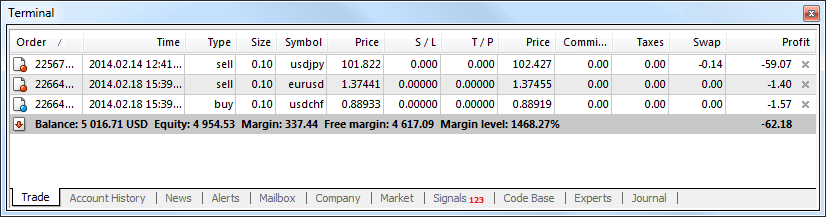
Como colocar ordens pendentes
Quantas ordens pendentes existem no XM MT4
Ao contrário das ordens de execução instantânea, onde uma negociação é colocada no preço de mercado atual, as ordens pendentes permitem que você defina ordens que são abertas quando o preço atinge um nível relevante, escolhido por você. Existem quatro tipos de ordens pendentes disponíveis, mas podemos agrupá-las em apenas dois tipos principais:- Ordens que esperam quebrar um certo nível de mercado
- Espera-se que as encomendas se recuperem a partir de um determinado nível de mercado
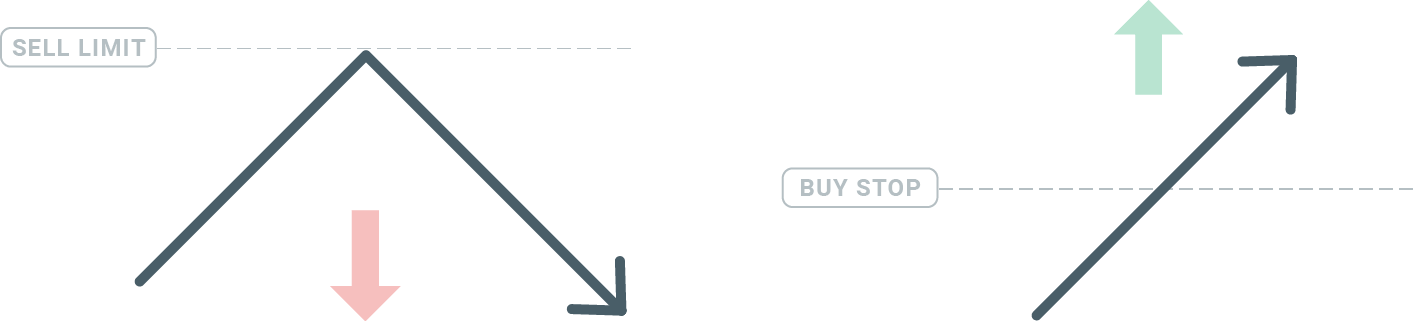
Comprar Parar
A ordem Buy Stop permite que você defina uma ordem de compra acima do preço de mercado atual. Isso significa que se o preço de mercado atual for $20 e seu Buy Stop for $22, uma posição de compra ou compra será aberta quando o mercado atingir esse preço.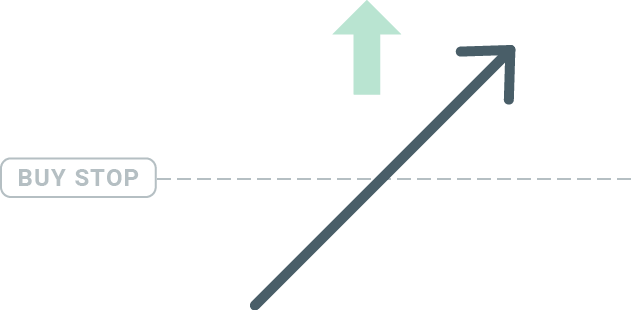
Parar de vender
A ordem Sell Stop permite que você defina uma ordem de venda abaixo do preço de mercado atual. Então, se o preço de mercado atual for $20 e seu preço Sell Stop for $18, uma posição de venda ou 'curta' será aberta quando o mercado atingir esse preço.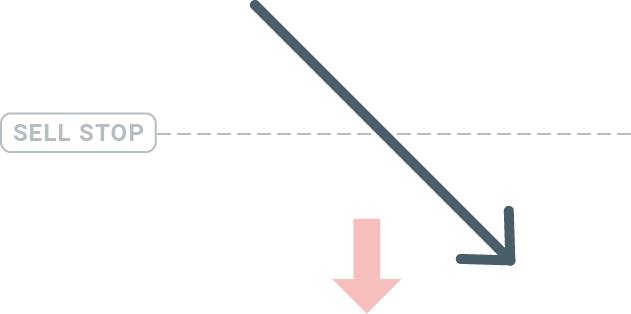
Limite de compra
O oposto de um buy stop, a ordem Buy Limit permite que você defina uma ordem de compra abaixo do preço de mercado atual. Isso significa que se o preço de mercado atual for $20 e seu preço Buy Limit for $18, então quando o mercado atingir o nível de preço de $18, uma posição de compra será aberta.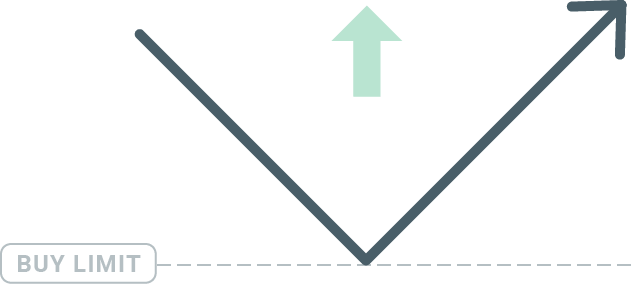
Limite de Venda
Finalmente, a ordem Sell Limit permite que você defina uma ordem de venda acima do preço de mercado atual. Então, se o preço de mercado atual for $20 e o preço Sell Limit definido for $22, então, quando o mercado atingir o nível de preço de $22, uma posição de venda será aberta neste mercado.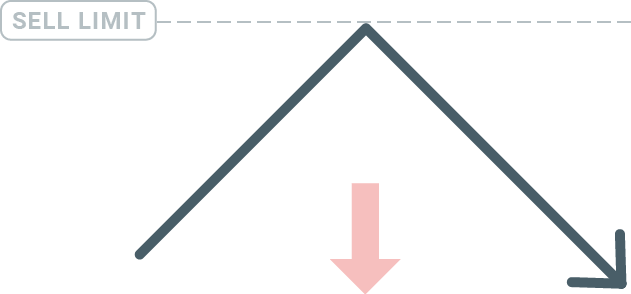
Abertura de Ordens Pendentes
Você pode abrir uma nova ordem pendente simplesmente clicando duas vezes no nome do mercado no módulo Market Watch. Depois de fazer isso, a nova janela de ordem será aberta e você poderá alterar o tipo de ordem para Ordem pendente.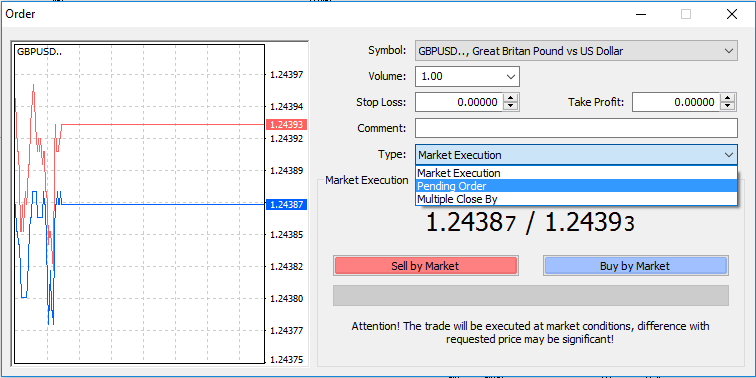
Em seguida, selecione o nível de mercado no qual a ordem pendente será ativada. Você também deve escolher o tamanho da posição com base no volume.
Se necessário, você pode definir uma data de expiração ('Expiração'). Depois que todos esses parâmetros forem definidos, selecione um tipo de ordem desejável, dependendo se você gostaria de ir longo, shortstop ou limite, e selecione o botão 'Colocar'.
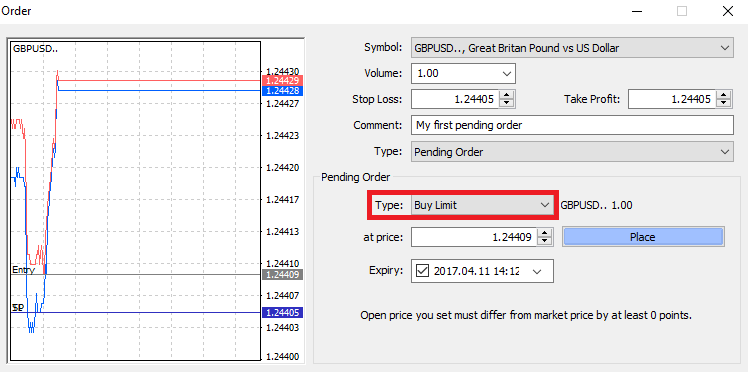
Como você pode ver, ordens pendentes são recursos muito poderosos do MT4. Elas são mais úteis quando você não consegue observar constantemente o mercado para seu ponto de entrada, ou se o preço de um instrumento muda rapidamente, e você não quer perder a oportunidade.
Como fechar ordens no XM MT4
Para fechar uma posição aberta, clique no 'x' na aba Trade na janela Terminal.
Ou clique com o botão direito na ordem de linha no gráfico e selecione 'close'.
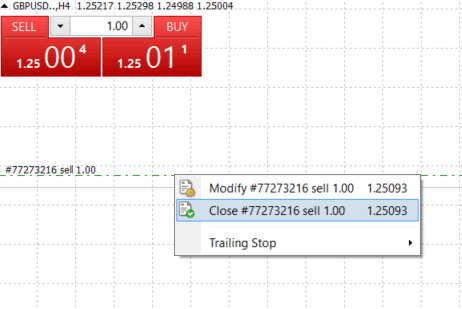
Se você quiser fechar apenas uma parte da posição, clique com o botão direito na ordem aberta e selecione 'Modify'. Então, no campo Type, selecione instant execution e escolha qual parte da posição você quer fechar.
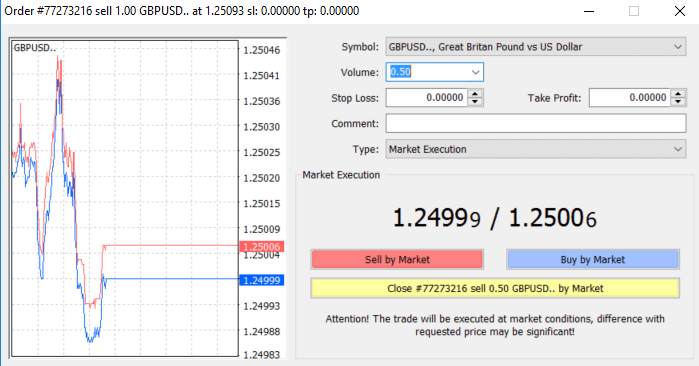
Como você pode ver, abrir e fechar suas negociações no MT4 é muito intuitivo, e literalmente leva apenas um clique.
Usando Stop Loss, Take Profit e Trailing Stop no XM MT4
Uma das chaves para alcançar o sucesso nos mercados financeiros a longo prazo é a gestão prudente de riscos. É por isso que parar perdas e obter lucros deve ser parte integrante da sua negociação. Então, vamos dar uma olhada em como usá-los em nossa plataforma MT4 para garantir que você saiba como limitar seu risco e maximizar seu potencial de negociação.
Definindo Stop Loss e Take Profit
A primeira e mais fácil maneira de adicionar Stop Loss ou Take Profit à sua negociação é fazê-lo imediatamente ao colocar novas ordens. 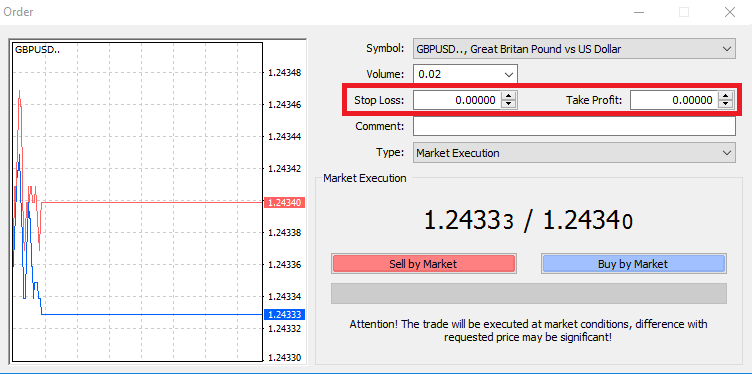
Para fazer isso, basta inserir seu nível de preço específico nos campos Stop Loss ou Take Profit. Lembre-se de que o Stop Loss será executado automaticamente quando o mercado se mover contra sua posição (daí o nome: stop losses), e os níveis de Take Profit serão executados automaticamente quando o preço atingir sua meta de lucro especificada. Isso significa que você pode definir seu nível de Stop Loss abaixo do preço de mercado atual e o nível de Take Profit acima do preço de mercado atual.
É importante lembrar que um Stop Loss (SL) ou um Take Profit (TP) está sempre conectado a uma posição aberta ou a uma ordem pendente. Você pode ajustar ambos depois que sua negociação for aberta e você estiver monitorando o mercado. É uma ordem de proteção para sua posição de mercado, mas é claro que elas não são necessárias para abrir uma nova posição. Você sempre pode adicioná-las mais tarde, mas recomendamos fortemente que você sempre proteja suas posições*.
Adicionando níveis de Stop Loss e Take Profit
A maneira mais fácil de adicionar níveis SL/TP à sua posição já aberta é usando uma linha de negociação no gráfico. Para fazer isso, basta arrastar e soltar a linha de negociação para cima ou para baixo em um nível específico. 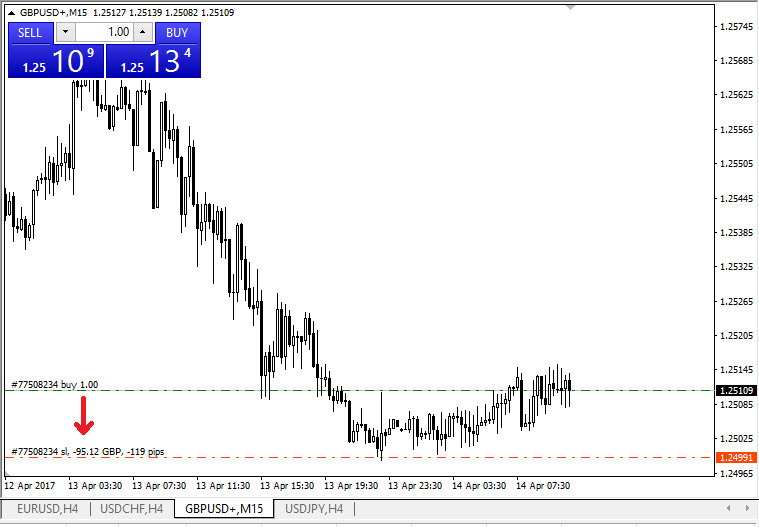
Depois de inserir os níveis SL/TP, as linhas SL/TP aparecerão no gráfico. Dessa forma, você também pode modificar os níveis SL/TP de forma simples e rápida.
Você também pode fazer isso no módulo 'Terminal' inferior. Para adicionar ou modificar os níveis SL/TP, basta clicar com o botão direito do mouse na sua posição aberta ou ordem pendente e escolher 'Modificar ou excluir ordem'.
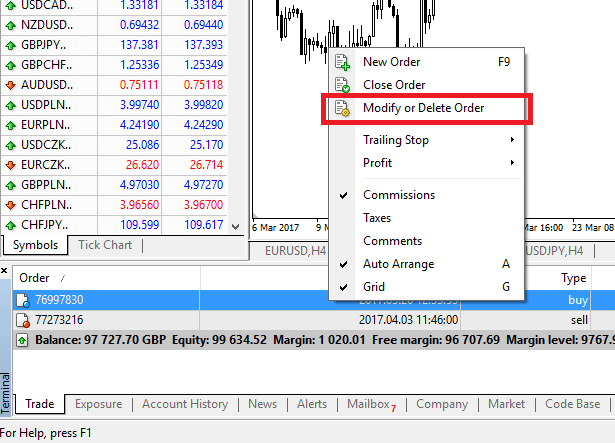
A janela de modificação da ordem aparecerá e agora você pode inserir/modificar SL/TP pelo nível exato do mercado ou definindo o intervalo de pontos do preço de mercado atual.
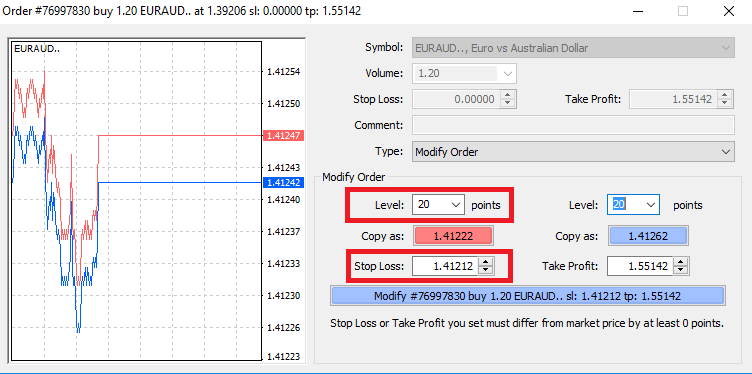
Parada Móvel
Stop Losses são destinados a reduzir perdas quando o mercado se move contra sua posição, mas eles podem ajudar você a fixar seus lucros também.Embora isso possa parecer um pouco contraintuitivo no início, na verdade é muito fácil de entender e dominar.
Digamos que você abriu uma posição longa e o mercado se move na direção certa, tornando sua negociação lucrativa no momento. Seu Stop Loss original, que foi colocado em um nível abaixo do seu preço de abertura, agora pode ser movido para seu preço de abertura (para que você possa empatar) ou acima do preço de abertura (para que você tenha lucro garantido).
Para tornar esse processo automático, você pode usar um Trailing Stop. Esta pode ser uma ferramenta realmente útil para seu gerenciamento de risco, principalmente quando as mudanças de preço são rápidas ou quando você não consegue monitorar o mercado constantemente.
Assim que a posição se tornar lucrativa, seu Trailing Stop seguirá o preço automaticamente, mantendo a distância previamente estabelecida.
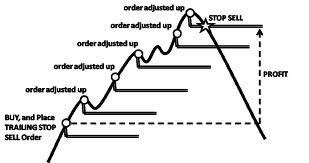
Seguindo o exemplo acima, tenha em mente, no entanto, que sua negociação precisa estar gerando um lucro grande o suficiente para que o Trailing Stop se mova acima do seu preço de abertura antes que seu lucro possa ser garantido.
Trailing Stops (TS) são anexados às suas posições abertas, mas é importante lembrar que se você tiver um trailing stop no MT4, você precisa ter a plataforma aberta para que ele seja executado com sucesso.
Para definir um Trailing Stop, clique com o botão direito do mouse na posição aberta na janela 'Terminal' e especifique o valor do pip desejado da distância entre o nível TP e o preço atual no menu Trailing Stop.
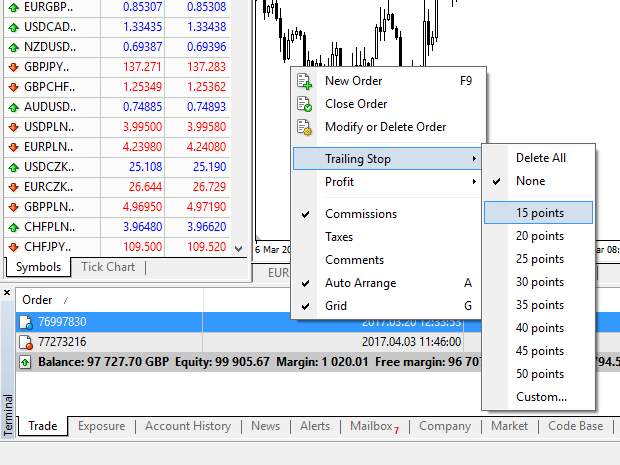
Seu Trailing Stop agora está ativo. Isso significa que se os preços mudarem para o lado lucrativo do mercado, o TS garantirá que o nível de stop loss siga o preço automaticamente.
Seu Trailing Stop pode ser facilmente desabilitado definindo 'Nenhum' no menu Trailing Stop. Se você quiser desativá-lo rapidamente em todas as posições abertas, basta selecionar 'Excluir tudo'.
Como você pode ver, o MT4 fornece muitas maneiras de proteger suas posições em apenas alguns momentos.
*Embora as ordens de Stop Loss sejam uma das melhores maneiras de garantir que seu risco seja gerenciado e que as perdas potenciais sejam mantidas em níveis aceitáveis, elas não fornecem 100% de segurança.
Stop losses são livres para usar e protegem sua conta contra movimentos adversos do mercado, mas esteja ciente de que eles não podem garantir sua posição todas as vezes. Se o mercado se tornar repentinamente volátil e tiver gaps além do seu nível de stop (pular de um preço para o outro sem negociar nos níveis entre eles), é possível que sua posição seja fechada em um nível pior do que o solicitado. Isso é conhecido como slippage de preço.
Stop loss garantidos, que não apresentam risco de slippage e garantem que a posição seja fechada no nível de Stop Loss que você solicitou, mesmo que o mercado se mova contra você, estão disponíveis gratuitamente com uma conta básica.
Perguntas frequentes
Como funciona a negociação Forex?
A negociação Forex é, em essência, negociar moedas umas pelas outras. Como tal, um cliente XM vende uma moeda contra outra a uma taxa de mercado atual.Para poder negociar, é necessário abrir uma conta e manter a moeda A e, em seguida, trocar a moeda A pela moeda B para uma negociação de longo ou curto prazo, com o objetivo final variando de acordo.
Como a negociação FX é realizada em pares de moedas (ou seja, a cotação do valor relativo de uma unidade monetária contra outra unidade monetária), a primeira moeda é a chamada moeda base, enquanto a segunda moeda é chamada de moeda de cotação.
Por exemplo, a cotação EUR/USD 1,2345 é o preço do euro expresso em dólares americanos, o que significa que 1 euro é igual a 1,2345 dólares americanos.
A negociação de moedas pode ser realizada 24 horas por dia, das 22h00 GMT de domingo até as 22h00 GMT de sexta-feira, com moedas negociadas entre os principais centros financeiros de Londres, Nova York, Tóquio, Zurique, Frankfurt, Paris, Sydney, Cingapura e Hong Kong.
O que influencia os preços na negociação Forex?
Há um número infinito de fatores que contribuem e influenciam os preços na negociação forex (por exemplo, taxas de câmbio) diariamente, mas é seguro dizer que há 6 fatores principais que mais contribuem e são mais ou menos as principais forças motrizes para a flutuação dos preços na negociação forex:
1. Diferenciais na inflação
2. Diferenciais nas taxas de juros
3. Déficits em conta corrente
4. Dívida pública
5. Termos de troca
6. Estabilidade política e econômica
2. Diferenciais nas taxas de juros
3. Déficits em conta corrente
4. Dívida pública
5. Termos de troca
6. Estabilidade política e econômica
Para melhor compreender os 6 fatores acima, você terá que ter em mente que as moedas são negociadas umas contra as outras. Então, quando uma cai, a outra sobe, pois a denominação de preço de qualquer moeda é sempre declarada contra outra moeda.
O que é software de negociação Forex?
O software de negociação Forex é uma plataforma de negociação on-line fornecida a cada cliente XM, que permite que eles visualizem, analisem e negociem moedas ou outras classes de ativos. Em termos simples, cada cliente XM recebe acesso a uma plataforma de negociação (ou seja, software) que está diretamente conectada ao feed de preços do mercado global e permite que eles realizem transações sem a ajuda de terceiros.
Quem são os participantes do mercado de negociação Forex?
Os participantes do mercado de negociação Forex podem se enquadrar em qualquer uma das seguintes categorias:
1. Viajantes ou consumidores estrangeiros que trocam dinheiro para viajar para o exterior ou comprar produtos do exterior.
2. Empresas que compram matérias-primas ou produtos do exterior e precisam trocar sua moeda local pela moeda do país do vendedor.
3. Investidores ou especuladores que trocam moedas, que exigem uma moeda estrangeira, para realizar negociações em ações ou outras classes de ativos do exterior ou estão negociando moedas para lucrar com as mudanças de mercado.
4. Instituições bancárias que trocam dinheiro para atender seus clientes ou emprestar dinheiro a clientes no exterior.
5. Governos ou bancos centrais que compram ou vendem moedas e tentam ajustar desequilíbrios financeiros ou ajustar condições econômicas.
O que é importante na negociação Forex?
Como um trader de câmbio de varejo, os fatores mais importantes que afetam sua negociação são a qualidade da execução da negociação, velocidade,d e spreads. Um afeta o outro. Um spread é a diferença entre o preço de compra e o preço de venda de um par de moedas (preço de compra ou venda) e, para tornar ainda mais fácil, é o preço pelo qual seu corretor ou banco está disposto a vender ou comprar sua ordem de negociação solicitada. Os spreads, no entanto, só importam com a execução correta.
No mercado de negociação forex, quando nos referimos à execução, queremos dizer a velocidade com que um trader de câmbio pode realmente comprar ou vender o que vê na tela ou o que é cotado como preço de compra/venda pelo telefone. Um bom preço não faz sentido se seu banco ou corretor não puder preencher sua ordem rápido o suficiente para obter esse preço de compra/venda.
Quais são as principais especializações em negociação Forex?
No mercado forex, alguns pares de moedas são apelidados de majors (pares principais). Esta categoria inclui os pares de moedas mais negociados e eles sempre incluem o USD de um lado. Os pares principais incluem: EUR/USD, USD/JPY, GBP/USD, USD/CHF, USD/CAD, AUD/USD, NZD/USD
O que são Minors na Negociação Forex?
Na negociação forex, pares de moedas menores ou cruzados são todos os pares de moedas que não incluem o USD em um lado.
O que são exóticos na negociação Forex?
No forex trading, pares exóticos incluem os pares de moedas menos negociados que incluem uma moeda principal pareada com a moeda de uma economia menor ou emergente. Esses pares geralmente têm menos volatilidade e menos liquidez e não apresentam o comportamento dinâmico dos pares principais e cruzamentos.
Vantagens da negociação Forex com XM
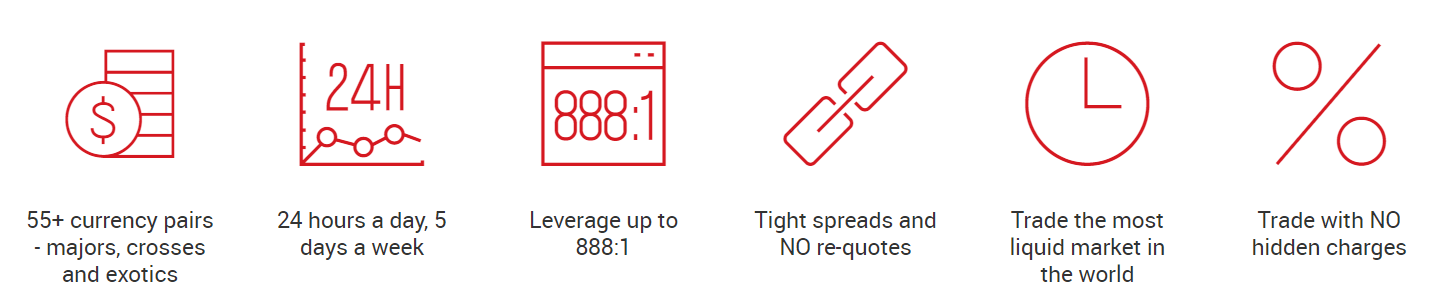
- Mais de 55 pares de moedas - principais, cruzados e exóticos
- 24 horas por dia, 5 dias por semana
- Alavancagem de até 888:1
- Spreads apertados e SEM recotações
- Negocie no mercado mais líquido do mundo
- Negocie SEM custos ocultos
Conclusão: Desbloqueie o mundo da negociação Forex com XM
Entrar na sua conta XM e começar sua jornada de negociação forex é simples e acessível para traders de todos os níveis. Com as plataformas de última geração da XM, baixos custos de negociação e recursos extensivos, você pode negociar forex com confiança e explorar oportunidades no mercado global.
Dê o primeiro passo hoje mesmo: faça login, financie sua conta e comece a negociar forex com a XM!